Înregistrați videoclipuri, sunet, joc și cameră web pentru a înregistra cu ușurință momente prețioase.
3 moduri practice Cum să înregistrați un webinar Livestorm pe Windows/Mac
Livestorm este o platformă de conferințe care permite utilizatorilor să discute agenda printr-un apel video. Acum, probabil îl folosiți pentru a participa la sesiuni sau pentru a fi supus la sesiuni și vă gândiți să înregistrați Livestorm pentru revizionare ulterioară. Deși vă permite să faceți acest lucru, privilegiile de înregistrare diferă între o gazdă și un participant, ceea ce vă va crea probleme. Pentru ca totul să fie clar și ușor de înregistrat, această postare prezintă 3 moduri de a înregistra Livestorm cu diferite privilegii. Explorează-le acum!
Lista Ghidului
Partea 1. Modul implicit de a captura înregistrări Livestorm pe Windows/Mac Partea 2. Modul suprem de a înregistra webinar Livestorm la calitate înaltă Partea 3. Întrebări frecvente despre Cum să înregistrați Webinarul LivestormPartea 1: Modul implicit de a captura înregistrări Livestorm pe Windows/Mac
La fel ca cele menționate mai sus, privilegiile de înregistrare Livestorm diferă între gazdă și participant. Bazat pe site-ul oficial al Livestorm arată că participanții sunt furnizate cu recomandări de instrumente de înregistrare a ecranului terță parte și trebuie să ceară permisiunea gazdei pentru a-și înregistra sesiunile de întâlnire înainte de a le utiliza. Aceasta înseamnă că nu au libertatea și capacitatea de a folosi caracteristica de înregistrare a ecranului încorporată a platformei pentru a face înregistrarea Livestorm.
Pe de altă parte, cel gazdă a fost cel căruia i s-a acordat privilegiul dacă doreau să fie supus înregistrării evenimentului Livestorm. Ar putea alege fie să înregistreze fiecare sesiune Livestorm Manual sau În mod automat. Singurul lucru care vă poate aduce anumite îngrijorări este durata de înregistrare a platformei, care va depinde de abonamentul dvs. curent. Pentru a începe să explorați aceste două moduri de a înregistra Livestorm, continuați să verificați conținutul de mai jos.
1. Înregistrare automată Livestorm - Dacă alegeți să vă înregistrați automat sesiunea Livestorm de fiecare dată când începeți un eveniment în camera dvs., iată câțiva pași care vă arată cum să înregistrați automat un webinar pe Livestorm:
Pasul 1Accesați pe platforma dvs. Livestorm Setări evenimentului dvs. și selectați Înregistrare și la cerere pe grupul de opțiuni al platformei situat în stânga.
Pasul 2Apoi, faceți clic pe Caseta de selectare Înregistrare automată la începerea evenimentului pentru a activa această opțiune. După ce faceți acest lucru, platforma vă va înregistra automat sesiunea după dvs începe un eveniment și se va încheia automat când dvs încheie evenimentul.
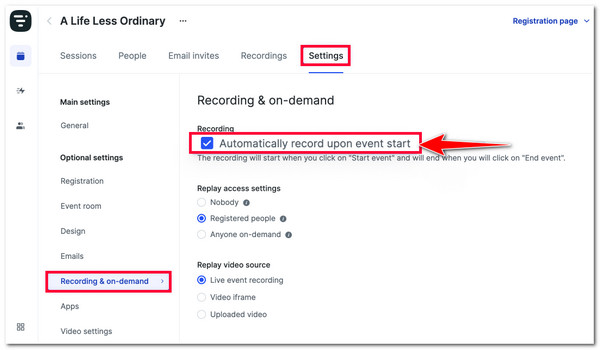
2. Înregistrare manuală Livestorm - În caz contrar, dacă doriți să vă controlați înregistrările, trebuie să selectați înregistrarea manuală. Pentru a face acest lucru, iată pașii pentru a înregistra manual sesiunile Livestorm.
Pasul 1Vă rugăm să opriți Înregistrează automat la eveniment opțiunea bifând-o Caseta de bifat. Apoi, mergeți în camera dvs. și faceți clic pe Începe evenimentul în colțul din dreapta sus al platformei.
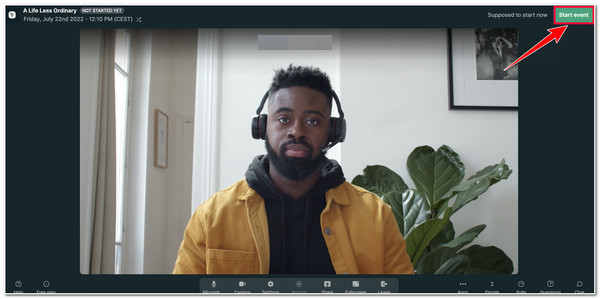
Pasul 2În continuare, pe fereastră pop, selectează Începe evenimentul opțiune. După aceea, bifați Record butonul din partea inferioară a platformei, între opțiunile Setări și Partajare.
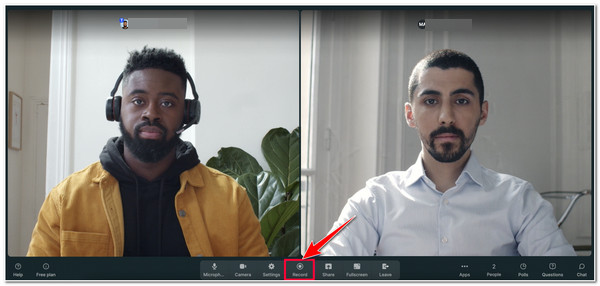
Pasul 3După aceea, vei vedea a REC pictograma din colțul din stânga sus al platformei. Aceasta indică faptul că sesiunea dvs. este deja înregistrată. Dacă sesiunea s-a încheiat, faceți clic pe Încheiați evenimentul opțiunea din colțul din stânga sus al platformei. Înregistrările dvs. vor fi salvate automat.
Cu toate acestea, deși Livestorm, în calitate de gazdă, vă permite să înregistrați sesiunile de întâlnire, calitatea ieșirii ar putea fi mai bună. Acest lucru vă poate deranja ori de câte ori vizionați din nou sesiunea pe care ați înregistrat-o. Dar nu vă faceți griji; această postare prezintă un instrument avansat care va depăși toate dezavantajele de înregistrare Livestorm menționate. Deci, fără nicio întârziere, aruncați-vă în următoarea parte!
Partea 2: Cel mai bun mod de a înregistra webinar Livestorm la calitate înaltă
Asta este! Acestea sunt cele 2 moduri prin care poți înregistra sesiunile Livestorm pe recorderul implicit al platformei. Acum, dacă sunteți deranjat de dezavantajele caracteristicii de înregistrare a acestei platforme, cum ar fi privilegiile de înregistrare și calitatea ieșirii, cel mai bun instrument pe care îl puteți folosi pentru a le depăși este 4Easysoft Screen Recorder instrument! Acest instrument infuzează un Video Recorder pentru a înregistra orice regiune sau zonă a ecranului Windows sau Mac. De asemenea, acceptă Webcam Recorder, care vă permite să vă înregistrați cu vocea în timpul sesiunii Livestorm. Alături de aceste funcții, toate pot produce rezultate de înaltă calitate, care vă vor oferi cea mai bună experiență de revizionare a sesiunii. Pentru a descoperi celelalte caracteristici puternice ale sale, explorați câteva dintre ele mai jos!

Acceptați funcția de desen în timp real care vă permite să adăugați texte, săgeți, înștiințări etc.
Posibilitatea de a face capturi de ecran ale seminariului web Livestorm în timpul înregistrării.
Oferiți formate de înaltă calitate pentru a vă exporta înregistrările, cum ar fi MP4, MOV, WMV etc.
Echipat cu capacitatea de a vă înregistra webinarul Livestorm la calitate înaltă.
100% Securizat
100% Securizat
Cum să utilizați 4Easysoft Screen Recorder pentru a înregistra Livestorm la calitate înaltă:
Pasul 1Descărcați și instalați 4Easysoft Screen Recorder instrument pe computerul dvs. Windows sau Mac. După aceea, prânzați instrumentul și faceți clic pe Video Recorder buton. Apoi, accesați Webinar Livestorm.

Pasul 2Apoi, bifați Deplin opțiunea de a înregistra întregul ecran al computerului. În caz contrar, faceți clic pe butonul Personalizat și selectați un anumit rezoluţie a inregistra. Indiferent de opțiunea pe care ați ales-o, puteți în continuare să ajustați și să mutați limitele în zona în care se află webinarul.

Pasul 3Apoi, porniți cel Sunet de sistem butonul de comutare pentru a înregistra seminarul web cu audio. Pentru a-ți înregistra fața și vocea în timpul înregistrării, porniți cel Cameră web și Microfon butoanele comutatoare. De asemenea, puteți ajusta glisoarele de volum corespunzătoare pentru a le modifica volumul.

Pasul 4Dacă sunteți mulțumit de setările dvs., bifați butonul REC pentru a începe înregistrarea Livestorm. În timpul înregistrării, puteți adăuga forme, linii, săgeți și înștiințări și puteți face capturi de ecran ale seminariului dvs. web Livestorm.

Pasul 5Odată ce sesiunea dvs. Livestorm Webinar s-a încheiat, faceți clic pe Stop pictograma. Apoi, în instrumentul previzualizare secțiunea, puteți folosi dispozitivul avansat de tuns video clip pentru a elimina părțile nedorite ale înregistrărilor dvs. Dacă sunteți mulțumit, bifați Salvați butonul pentru a exporta înregistrarea.

Partea 3: Întrebări frecvente despre Cum să înregistrați Webinarul Livestorm
-
Platforma notifică gazda și alți participanți dacă înregistrez sesiunea Livestorm?
Nu! Livestorm nu poate notifica persoanele din cameră că în prezent vă înregistrați sesiunea. Cu toate acestea, ca parte a răspunderii dumneavoastră ca utilizator, trebuie să păstrați înregistrările și să nu le împărtășiți altora, mai ales dacă capturați informații sensibile și conținut proprietar.
-
Unde ajung înregistrările Livestorm după încheierea unei sesiuni de întâlnire?
Odată ce încheiați sesiunea evenimentului, platforma va salva automat înregistrările, pe care le puteți găsi accesând tabloul de bord Livestorm, accesând fila Înregistrări și gata. De asemenea, le puteți descărca bifând butonul de descărcare.
-
Este un fenomen normal ca Livestorm să oprească uneori automat?
Da, este normal și nu din cauza unor probleme de sistem sau erori ale platformei. Aceasta este o caracteristică încorporată a platformei. Acest lucru se întâmplă ori de câte ori nu se află niciun participant în sală și niciun fișier media, ecran sau document nu este partajat mai mult de 30 de secunde.
Concluzie
Iată-l! Acestea sunt cele 3 moduri de a face înregistrarea Livestorm! Având aceste 3 moduri, acum puteți înregistra orice discuții și agende care au avut loc pe platformă. Acum, dacă dezavantajele menționate ale acestui instrument vă deranjează și vă determină să găsiți cea mai bună alternativă pentru a le depăși, atunci 4Easysoft Screen Recorder este ceea ce cauți! Acest instrument este infuzat cu funcții Video și Webcam Recorder pe care le puteți utiliza pentru a înregistra orice zonă a ecranului computerului Windows sau Mac cu sunet! Pe lângă aceste caracteristici, acest instrument este capabil să vă ofere rezultate de înaltă calitate!
100% Securizat
100% Securizat


